Khi nói đến việc tạo giao diện người dùng với Elementor, bạn có một loạt các tiện ích có sẵn cho việc đó. Trong số các tiện ích này có tiện ích "Đoạn văn" giúp chèn văn bản vào bố cục của bạn. Tuy nhiên, tiện ích này kể từ thời điểm đó đã gây ra rất nhiều khó chịu cho một số người dùng muốn biết cách căn chỉnh văn bản trên Elementor.

Trong hướng dẫn hôm nay, chúng tôi sẽ chia sẻ với bạn 2 giải pháp dễ dàng mà bạn có thể sử dụng để căn lề cho văn bản trên Elementor.
Làm thế nào để căn đều một văn bản bằng cách sử dụng tab kiểu
Một trong những điều tuyệt vời nhất về Elementor là nó cung cấp nhiều widget và tab khác nhau để thay đổi bố cục và kiểu dáng của một thành phần. Trong tình huống hiện tại của chúng tôi, nếu chúng tôi muốn điều chỉnh một văn bản bằng Elementor, chúng tôi sẽ phải sử dụng phần "Kiểu".
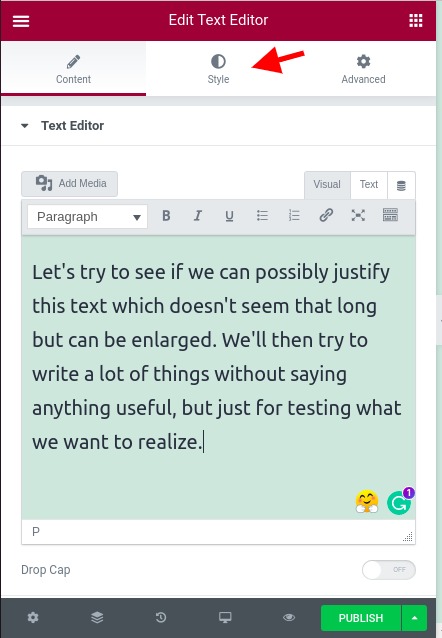
Từ tab mới đó, Chúng tôi sẽ cuộn xuống căn chỉnh, nơi chúng tôi sẽ phải chọn căn chỉnh mà chúng tôi muốn áp dụng cho đoạn hiện tại.
Tạo trang web tuyệt vời
Với trình tạo trang miễn phí tốt nhất Elementor
Bắt đầu bây giờ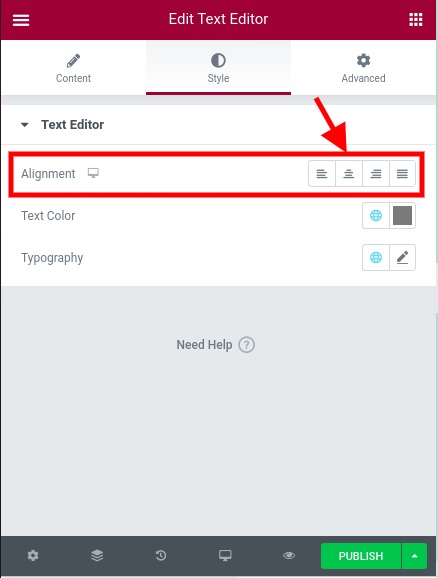
Từ bây giờ, bạn sẽ có thể thấy rằng, khi chúng ta nhấp vào nút cuối cùng, được căn chỉnh, đoạn văn của chúng ta sẽ được căn chỉnh.
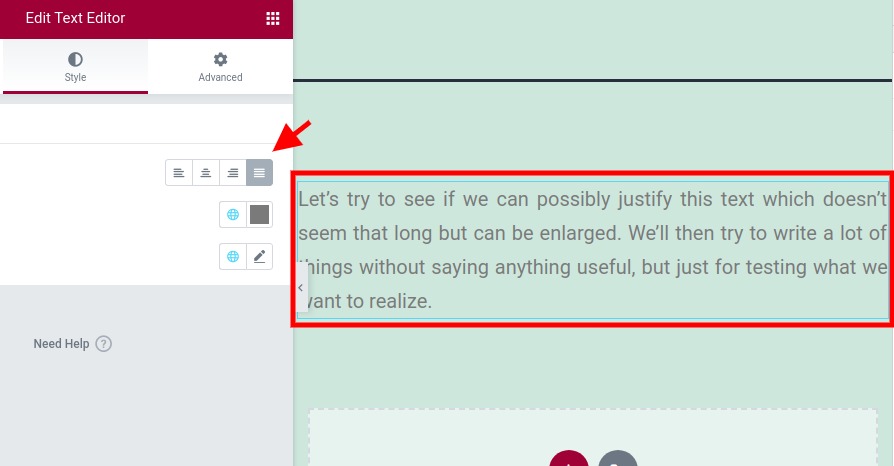
Bây giờ, có một vấn đề lớn với kỹ thuật này. Nếu widget văn bản của bạn có nhiều đoạn văn, việc áp dụng kiểu này sẽ hoạt động cho tất cả các đoạn văn. Nếu bạn muốn cung cấp một bố cục kiểu chữ khác cho đoạn văn của mình, bạn vẫn có thể thêm một tiện ích văn bản khác và áp dụng một kiểu kiểu chữ mới cho đoạn văn của mình. Tuy nhiên, giải pháp cuối cùng đó nhanh chóng trở nên tẻ nhạt, nếu chúng ta buộc phải chỉnh sửa văn bản của tất cả các widget của mình. Xem các giải pháp thay thế.
Cách thay đổi căn chỉnh văn bản từ trình soạn thảo cổ điển
Bạn có thể đã nhận thấy trình soạn thảo văn bản có sẵn khi bạn đang chỉnh sửa một đoạn văn hoặc một tiêu đề. Trình chỉnh sửa này là trình chỉnh sửa cổ điển. Sau đó, chúng tôi có thể sử dụng trình chỉnh sửa này để điều chỉnh căn chỉnh cho mỗi đoạn văn. Trước hết, nếu bạn không thể thấy các điều khiển căn chỉnh, chúng ta cần mở rộng các tùy chọn bằng cách nhấp vào " Toolbar Toggle ".
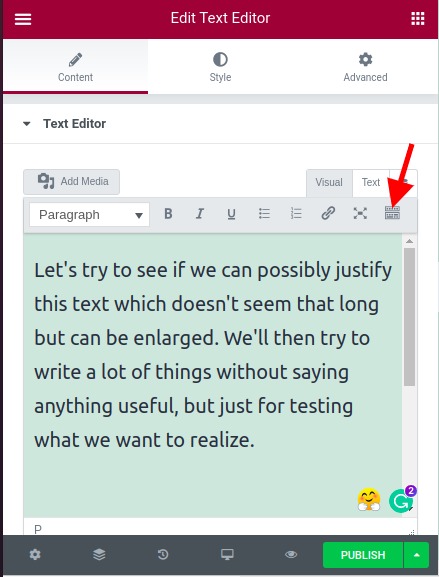
Điều này hiện sẽ hiển thị các điều khiển nơi chúng ta có các tùy chọn căn chỉnh. Chúng ta chỉ cần chọn đoạn văn mà chúng ta muốn điều chỉnh và chọn căn lề mà chúng ta muốn áp dụng cho nó.
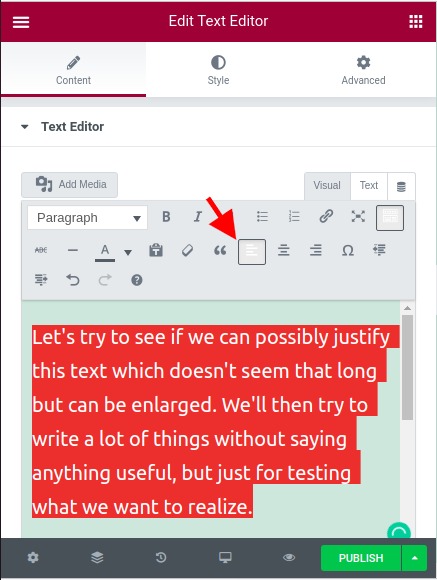
Như bạn có thể nhận thấy, không có tùy chọn căn chỉnh hợp lý. Sau đó, chúng tôi sẽ chọn bất kỳ căn chỉnh nào có sẵn và chuyển đổi chế độ "trình chỉnh sửa văn bản", nơi chúng tôi có thể thay đổi thuộc tính CSS.
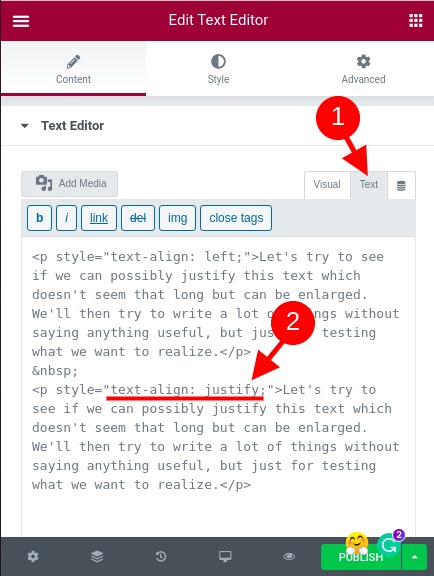
Chúng tôi sẽ chỉ phải xác định đoạn văn mà chúng tôi muốn thay đổi căn chỉnh và đảm bảo thuộc tính "text-align" được đặt thành " justify ".
Có thể mọi người đã phàn nàn về vấn đề này và thành thật mà nói, chúng tôi không thực sự hiểu tại sao điều này không được thực hiện trên cốt lõi. Trước tiên, bạn có thể thảo luận thêm về điều này ở đây .
Tổng kết
Như bạn đã thấy, có 2 cách để thay đổi căn lề của một đoạn văn bản trên trình soạn thảo văn bản. Tuy nhiên, nếu bạn chọn áp dụng căn chỉnh trực tiếp từ trình chỉnh sửa, thì bất kỳ căn chỉnh nào bạn áp dụng trên tab "Kiểu", sẽ không có hiệu quả trên đoạn văn.
Chúng tôi hy vọng điều này sẽ hữu ích cho bạn. Đừng ngần ngại theo dõi chúng tôi trên Twitter và Facebook và chia sẻ nó với những người cần nó.




